Tenor hostet Millionen von sich wiederholenden Animationen, die Nachrichten und Social-Media-Beiträge unterhaltsamer machen. Egal, ob Sie ein lustiges Reaktions-GIF speichern oder ein Meme zum Offline-Teilen speichern möchten, das Herunterladen von Tenor erfordert nur ein paar Klicks.
Diese Anleitung zeigt genau, wie Sie ein GIF auf Tenor mithilfe eines Browsers, der mobilen App und sicherer Konvertierungstools herunterladen, damit Sie Ihre Favoriten jederzeit einsatzbereit haben.
1) Laden Sie GIFs von Tenor auf dem Desktop herunter
Öffnen Sie Tenor in einem beliebigen Browser und suchen Sie nach dem gewünschten GIF. Klicken Sie anschließend auf das GIF, um die entsprechende Seite zu öffnen, und klicken Sie mit der rechten Maustaste auf das Bild. Wählen Sie nun „Bild speichern unter“ und wählen Sie einen Ordner.
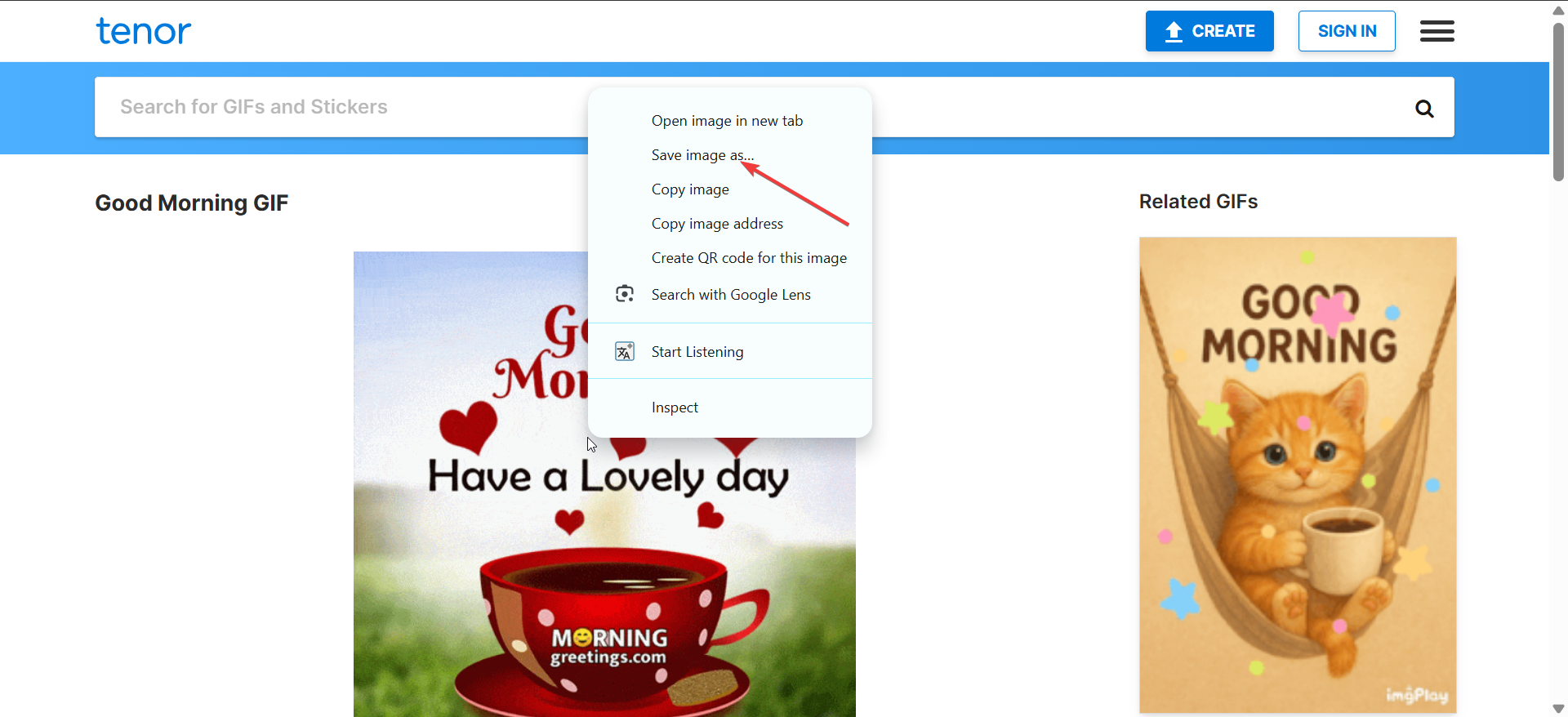
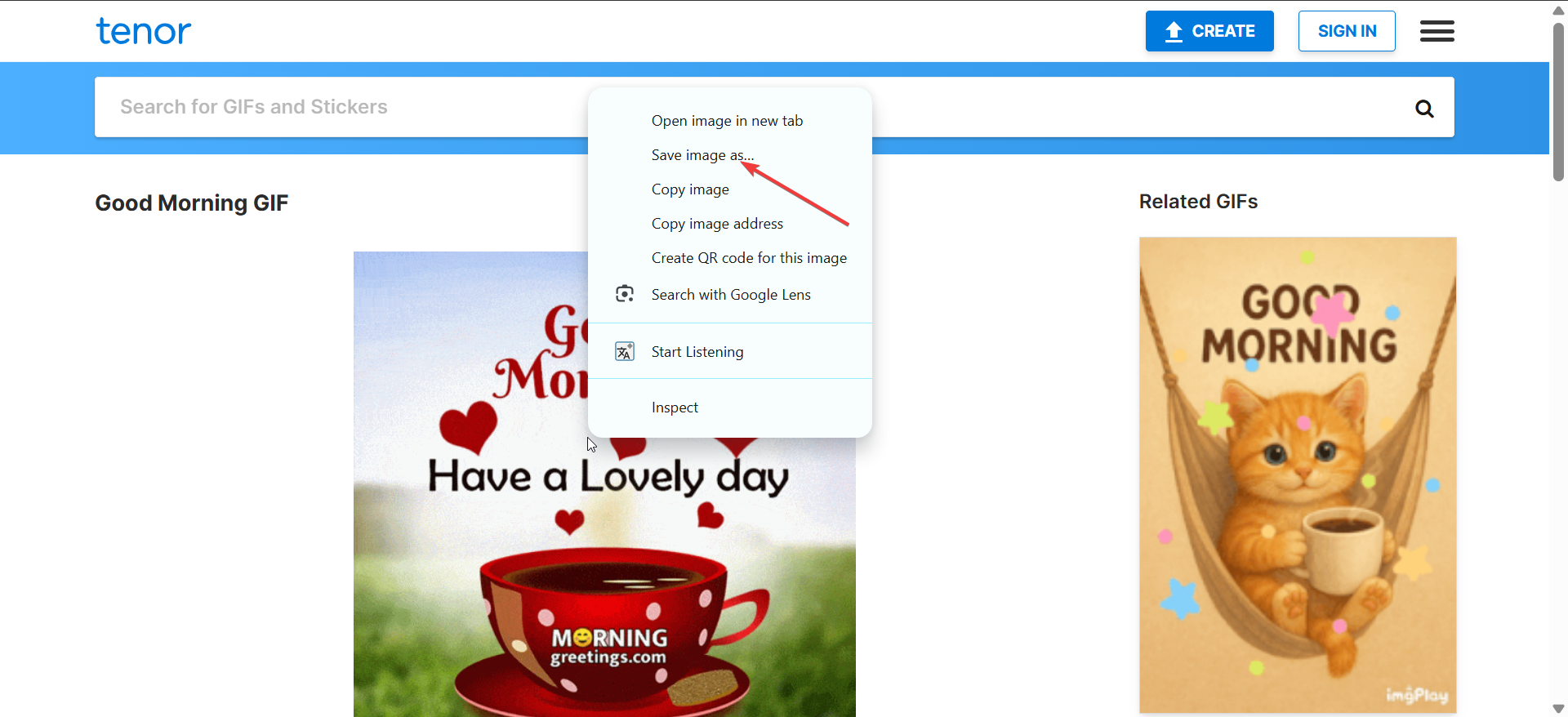
Stellen Sie sicher, dass die Dateierweiterung mit.gif oder.mp4 endet. Wählen Sie abschließend „Speichern“, um es lokal zu speichern.
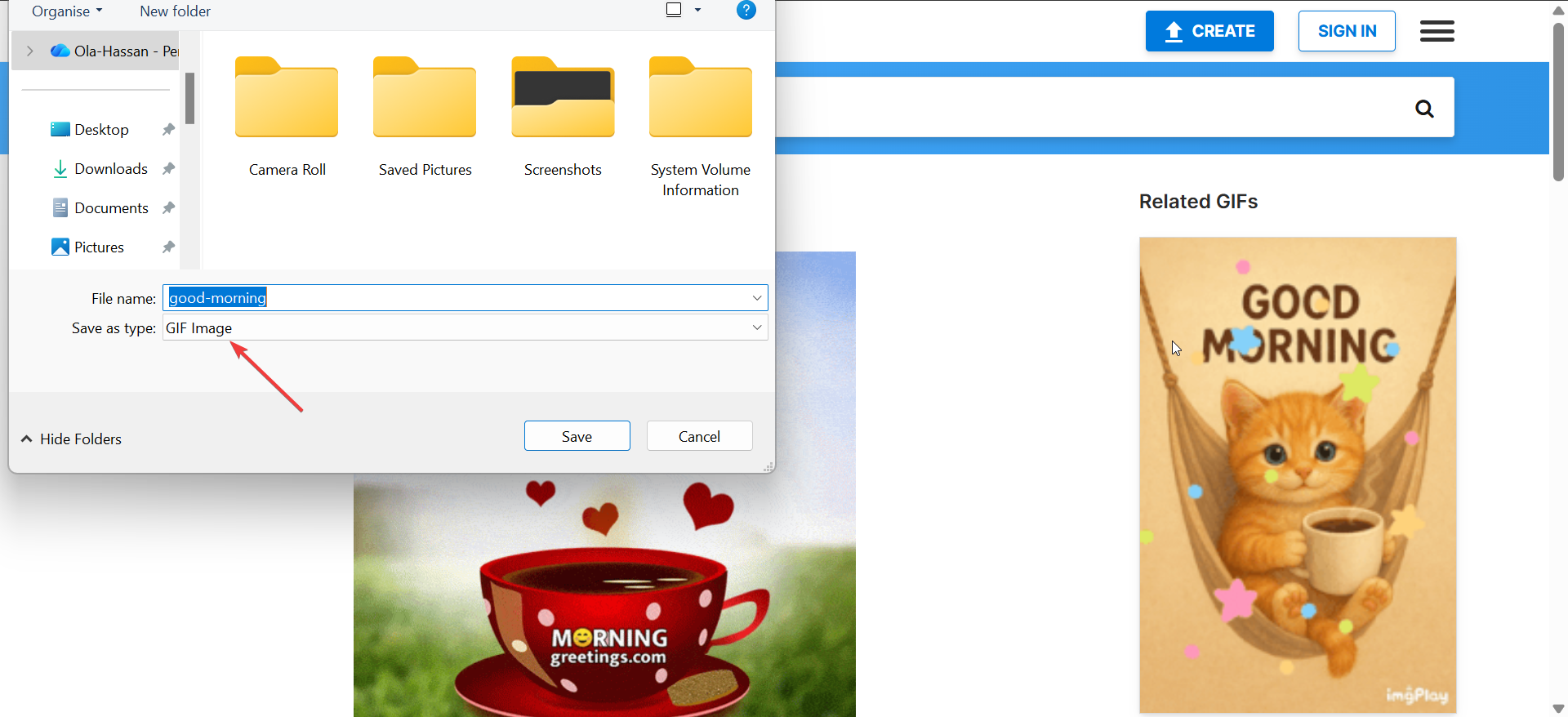
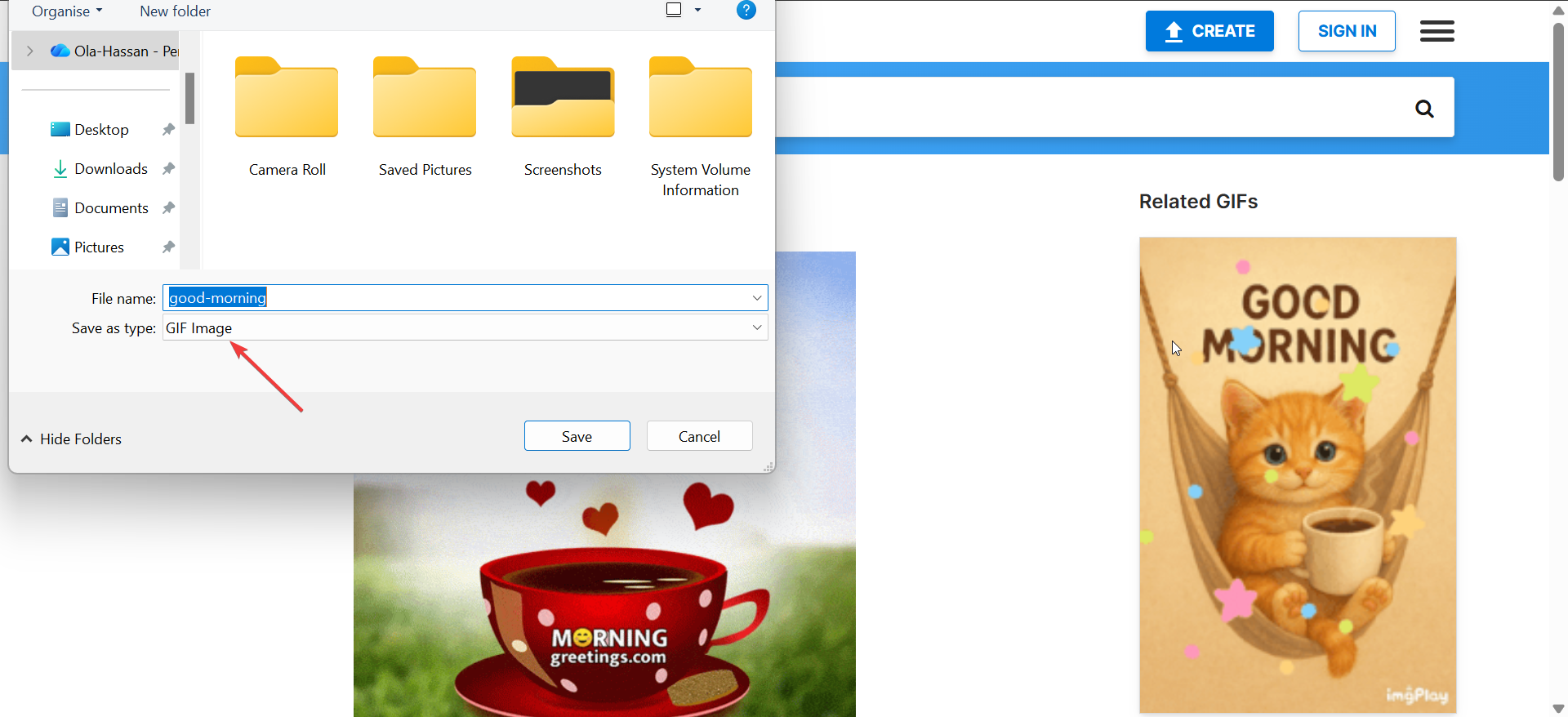
Chrome und Edge speichern GIFs häufig als MP4-Videos, um die Größe zu reduzieren. Sie können sie später immer noch abspielen oder konvertieren, wenn Sie das klassische Loop-Format bevorzugen.
2) Laden Sie GIFs von Tenor auf Mobilgeräten herunter
Öffnen Sie die Tenor-Website oder-App auf Ihrem Telefon und tippen und halten Sie das GIF, das Sie speichern möchten. Wählen Sie dann „Bild herunterladen“ oder „Video speichern“ auf Android und „In Fotos speichern“ auf dem iPhone. Gehen Sie abschließend zur App „Galerie/Fotos“, um Ihre gespeicherte Datei zu finden.
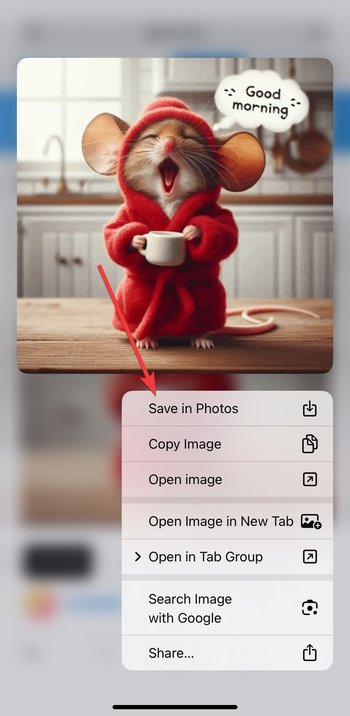
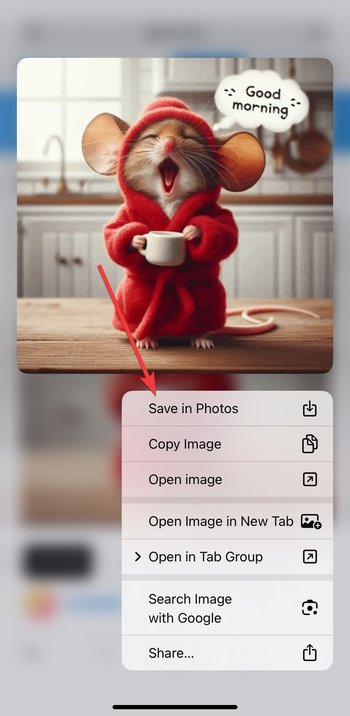
Wenn die Datei als MP4 angezeigt wird, wird sie immer noch wie ein GIF wiederholt, wenn sie über Messaging-Apps geteilt oder in soziale Medien hochgeladen wird.
3) Speichern Sie GIFs aus der Tenor-App
Öffnen Sie das GIF, das Sie haben B. in der Tenor-App, und tippen Sie auf die Schaltfläche „Senden“ unter dem Bild. Wählen Sie als Nächstes „GIF speichern“ oder wählen Sie eine Messaging-App aus, um es sofort zu senden.
Sie finden die gespeicherten GIFs in den Downloads Ihrer App oder im Medienordner des Telefons. Sie können sie mit Ihrem Dateimanager umbenennen oder verschieben, um später leichter darauf zugreifen zu können.
4) Konvertieren Sie Tenor-Videos in das GIF-Format
Tenor stellt GIFs häufig als MP4-Videos bereit, um die Leistung zu optimieren. Wenn Sie ein herkömmliches GIF benötigen, konvertieren Sie es mit integrierten Tools oder zuverlässigen kostenlosen Konvertern.
Öffnen Sie dazu Ihre MP4-Datei in einem Online-oder Offline-Konverter und wählen Sie „In GIF konvertieren“. Wählen Sie die gewünschte Auflösung und speichern Sie das neue GIF. Testen Sie abschließend die Wiedergabe in Ihrem Browser oder in der Foto-App.
Tipp: MP4-Dateien sind kleiner und lassen sich flüssiger abspielen, aber GIFs werden in den meisten Apps automatisch in einer Schleife wiedergegeben und lassen sich einfacher in Nachrichten einbetten.
5) Machen Sie sich mit den Nutzungsrechten von Tenor vertraut
Tenor-GIFs sind zum persönlichen Teilen und nicht zur kommerziellen Weiterverbreitung gedacht. Vermeiden Sie es, die Kreationen anderer ohne Erlaubnis erneut in Anzeigen oder Markeninhalten hochzuladen..
6) Behebung häufiger Tenor-Download-Probleme
GIF wird als Video statt als Bild gespeichert: Dies geschieht, weil Tenor GIFs in das MP4-Format komprimiert. Verwenden Sie einen Konverter, wenn Sie eine Standard-GIF-Datei zum Bearbeiten oder Web-Uploads bevorzugen. Herunterladen-Schaltfläche fehlt: Öffnen Sie vor dem Speichern immer die vollständige GIF-Seite. Vorschaubilder oder Einbettungen in Apps enthalten keinen richtigen Dateilink. GIF wird nach dem Download nicht abgespielt: Überprüfen Sie die Dateierweiterung. Benennen Sie es in.gif um oder öffnen Sie es in einem Player, der Animationen unterstützt, z. B. Fotos oder VLC.
Tipps zum Verwalten und Teilen heruntergeladener GIFs
Ordnen Sie Ordner thematisch an – Reaktionen, Memes, Grüße – damit Sie sie schnell finden, wenn Sie SMS schreiben oder online posten. Verwenden Sie einfache Optimierungstools, um die Dateigröße vor der Freigabe zu verringern. Geben Sie beim Einbetten auf Websites die entsprechende Quellenangabe an, wenn der Künstler aufgeführt ist.
FAQs zum Herunterladen von GIFs auf Tenor
Kann ich GIFs ohne die Tenor-App herunterladen? Ja. Jeder Browser kann sie direkt von der Website aus speichern.
Warum wird die Datei als MP4 gespeichert? Tenor stellt komprimierte Videoschleifen zum schnelleren Laden bereit.
Sind Tenor-GIFs urheberrechtlich geschützt? Die meisten werden vom Benutzer erstellt. Nur für den persönlichen Gebrauch teilen.
Wo werden Downloads auf meinem Telefon gespeichert? Überprüfen Sie den Download-Ordner oder die Galerie/Fotos-App.
Kann ich auf Tenor meine eigenen GIFs erstellen? Ja. Erstellen Sie ein Konto, um Ihre Originalanimationen hochzuladen und zu teilen.
Zusammenfassung
Verwenden Sie Browser oder die Tenor-App, um GIFs einfach auf jedem Gerät zu speichern. Mobile Downloads können als MP4-Dateien angezeigt werden – konvertieren Sie sie bei Bedarf. Öffnen Sie vor dem Herunterladen immer die vollständige GIF-Seite. Respektieren Sie die Nutzungsrechte, wenn Sie Tenor-Inhalte teilen. Organisieren Sie Ihre GIFs zur schnellen Wiederverwendung in Ordnern.
Fazit
Das Herunterladen von GIFs von Tenor geht schnell, sobald Sie wissen, wo Sie tippen oder klicken müssen. Unabhängig davon, ob Sie einen Desktop-Browser, die mobile Tenor-App oder einen Downloader eines Drittanbieters verwenden, kommt es darauf an, die vollständige GIF-Seite zu öffnen und das richtige Dateiformat zu speichern.
Die meisten Downloads kommen als MP4s, um die Geschwindigkeit zu erhöhen, aber die Rückkonvertierung in das GIF-Format dauert nur eine Minute. Halten Sie Ihre gespeicherten Animationen organisiert, respektieren Sie die Rechte der Ersteller und Sie verfügen über eine fertige GIF-Bibliothek für jede Nachricht oder Stimmung.


